
کله چې د ډورټرینټ غوښتنلیک سره کار کول، ممکن د برنامې په پیل سره مختلف خطاګانې واقع شي، ایا د برنامې په پیل سره ستونزې یا د لاسرسي بشپړ رد. نن موږ به تاسو ته ووایو چې څنګه د UTRRRRRRRRTER بل احتمالي خطا تنظیم کړو. دا به د دې ستونزې په اړه وي چې د کیچ او پیغام "ډیسک کیچ" ډیسک کیچ څخه ډک 100٪ ".
د کیچ پورې اړوند د UTRERECRE خطا کولو څرنګوالی
د معلوماتو لپاره چې د معلوماتو لپاره په مؤثره توګه ستاسو هارډ ډیسک ته خوندي شي او له لاسه یې له لاسه وتلی، یو ځانګړی کیش شتون لري. دا معلومات چې په ساده ډول د ډرایو لخوا پروسس کولو لپاره وخت نلري. په سرلیک کې ذکر شوي غلطي په شرایطو کې پیښیږي چیرې چې دا ډیری زیرمه ډیر ځله کیږي، او د دې نور محافظت کیږي. تاسو کولی شئ دا په ډیری ساده لارو کې اصلاح کړئ. راځئ چې د دوی هر یو په پام کې ونیسو.1 میتود: د کیچ ډیر شوی
دا میتود د ټولو وړاندیز شوي خورا ساده او اغیزناک دی. د دې لپاره، دا اړینه نده چې کوم ځانګړي مهارتونه ولري. تاسو باید لاندې مرحلې ترسره کولو ته اړتیا لرئ:
- ستاسو په کمپیوټر یا لپټاپ یوټورینټ کې ځغلي.
- د برنامې په پورتنۍ برخه کې، تاسو اړتیا لرئ د "تنظیماتو" په نوم یوې برخې ومومئ. په دې ټيټ کې په دې ټيټ باندې کلیک وکړئ
- وروسته، غورځول مینو به څرګند شي. تاسو اړتیا لرئ په "برنامې ترتیباتو" لیکه کلیک وکړئ. همدارنګه، ورته دندې د ساده کیلي ترکیب په کارولو سره ترسره کیدی شي "Ctrl + p".
- د پایلې په توګه، یوه کړکۍ د ټولو UTERRRRRRRER تنظیماتو سره پرانيستل کیږي. د کړکۍ کی left اړخ ته چې خلاصې کیږي، تاسو اړتیا لرئ د "اضافي" کرښه ومومئ او په هغې کلیک وکړئ. د نوي ترتیباتو لیست به یو څه څرګند شي. د دې ترتیباتو څخه یو به "کاکینګ" وي. په هغې کې د کی moke مټ ت button ۍ کلیک وکړئ.
- نور ګامونه باید د امستنې کړکۍ ښي اړخ کې ترسره شي. دلته تاسو اړتیا لرئ د تار مخې ته ټیک واچوئ چې موږ یې لاندې په سکرین شاټ کې یادونه وکړه.
- کله چې مطلوب چیک باکس یادونه وشي، نو امکان لري چې په لاسي ډول د کیچ اندازه مشخص کړئ. د وړاندیز شوي 128 میګابایټس سره پیل کړئ. بل د بدلونونو بدلولو لپاره ټولې امستنې پلي کړئ. د دې کولو لپاره، د کړکۍ په پای کې، په "تطبیق" یا "ښه" ت button ۍ باندې کلیک وکړئ.
- وروسته، یوازې د اتررینټ کار تعقیب کړئ. که په راتلونکي کې ستونزه بیا څرګندیږي، نو تاسو کولی شئ یو څه نور مقدار لوړ کړئ. مګر دا مهمه ده چې دا ارزښت سره دا ډیر نه وي. ماهرین ډیر وړاندیز شوي د کیچ ارزښت ستاسو د ټولو رایو له نیمایي څخه په بشپړ ډول ترتیب کولو لپاره ټاکي. په ځینو حالتونو کې، دا یوازې هغه ستونزې لا حتمي چې راپورته شوې ده.
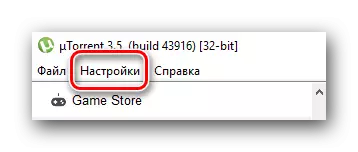
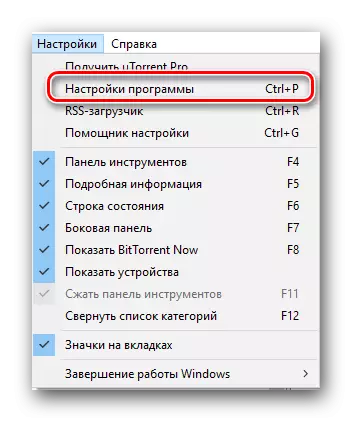
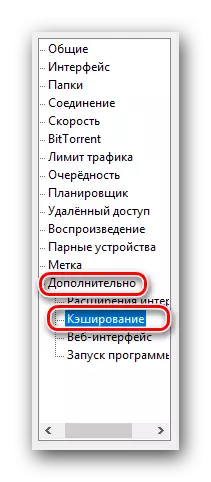
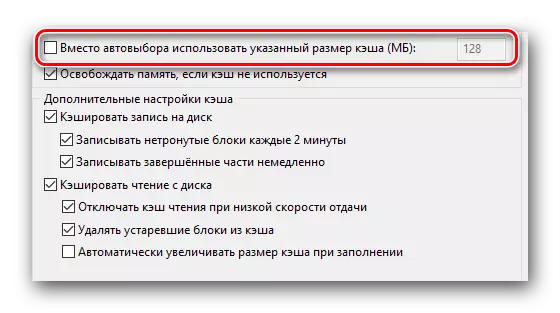
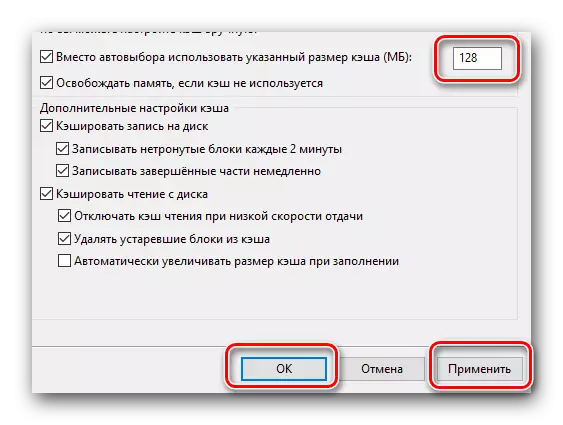
دلته، په حقیقت کې، په ټوله کې. که تاسو د کیچ د بار وړلو ستونزې حل کولو کې پاتې راغلي، نو سربیره پردې تاسو هڅه کولی شئ په ماده کې لاندې تشریح شوي ګامونو ترسره کولو مرحلې وکړئ.
مرحله 2: د سرعت حد او بیرته راستنیدل
د دې میتود جوهر د بوټ سرعت محدودولو لپاره دی او هغه ډاټا بیرته راستنیدئ چې د UTRRRRRRRRRRRRE له لارې ډاونلوډ شوی. دا به ستاسو په هارډ ډیسک کې بار کم کړي، او د پایلې په توګه، له خطا څخه لرې کیږي. دا هغه څه دي چې تاسو یې کولو ته اړتیا لرئ:
- ډورینټ چلول.
- په کی بورډ باندې کلیک وکړئ د "Ctrl + p" کیلي.
- په کړکۍ کې چې پرانيستل کیږي، موږ د "سرعت" ټب کې ګورو او دې ته لاړ شو.
- پدې مینو کې، موږ دوه اختیارونو سره علاقه لرو - "اعظمي بیرته راستنیدو سرعت" او "اعظمي ډاونلوډ سرعت". په ډیفالټ سره، دواړه ارزښتونه "0" پیرامیټر لري. دا پدې مانا ده چې د معلوماتو بار به په اعظمي حد کې رامینځته شي. په هارډ ډیسک کې یو څه کمولو لپاره، تاسو کولی شئ د ډاونلوډ سرعت کمولو او معلوماتو د بیرته کمولو هڅه وکړئ. د دې کولو لپاره، لاندې عکس کې په نښه شوي ځایونو کې دننه کړئ، ستاسو ارزښتونه.
دا ویل ناممکن دي دقیقا هغه څه چې تاسو ورته اړتیا لرئ. دا ټول ستاسو د چمتو کونکي په سرعت پورې اړه لري، د ماډل څخه او د هارډ ډیسک حالت او همدارنګه د رام په مقدار پورې اړه لري. تاسو کولی شئ د 1000 سره پیل کولو هڅه وکړئ او ورو ورو دې ارزښت لوړ کړئ تر هغه چې غلطي بیا څرګندیږي. له هغې وروسته، دا باید د پیرامیټر څخه لږ ټیټ وي. مهرباني وکړئ په یاد ولرئ چې ساحه باید په کیلو کې مشخص شي. په یاد ولرئ چې 1024 کیلوګرالیټونه = 1 میګاباطونه.
- د مطلوب سرعت ارزښت په ټاکلو سره، د نوي پیرامیټونو پلي کول مه هیروئ. د دې کولو لپاره، لاندې د تطبیق ت button ۍ باندې کلیک وکړئ، او بیا "ښه".
- که چیرې تېروتنه ورکه شي، تاسو کولی شئ سرعت زیات کړئ. دا ترسره کړئ ترڅو چې خطا بیا څرګند شي. پدې توګه، تاسو کولی شئ د اعظمي موجود سرعت لپاره غوره انتخاب غوره کړئ.
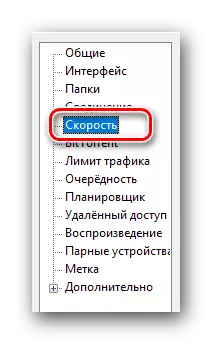
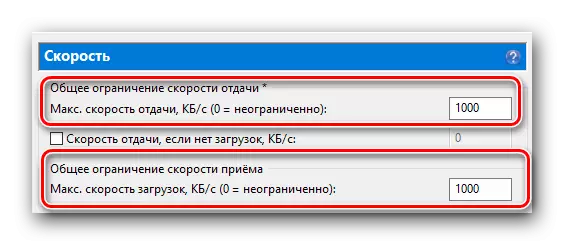

دا میتود بشپړ شوی. که ستونزه د حل کولو لپاره پاتې راشي او پدې توګه، تاسو کولی شئ بل انتخاب هڅه وکړئ.
3 میتود: د فایلونو دمخه توزیع
د دې میتود سره تاسو کولی شئ په خپل هارډ ډیسک کې بار کم کړئ. او دا، په بدل کې، کولی شي د کیچ څخه د ستونزې حل کولو کې مرسته وکړي. عملونه به ورته ښکاري.
- ډورنټ خلاص کړئ.
- موږ په کیبورډ کې د "Ctrl + p" بکونو ترکیب ته د امستنې کړکۍ خلاصولو لپاره په کیبورډ کې د "CTRL + p" ت ons ۍ ترکیب کوو.
- په کړکۍ کې چې پرانيستل کیږي، عمومي ټب ته لاړ شه. په ډیفالټ سره، دا په لیست کې په خورا لومړي ځای کې دی.
- د ټب په ټوله برخه کې، تاسو به د "ټولې فایلونو ویشلو" وګورئ. تاسو باید د دې کرښې تر څنګ یو ټک ورکړئ.
- له هغې وروسته، "ښه" ت button ۍ کلیک وکړئ. دا به ځواک ته د ننوتلو لپاره چمتو شوي بدلونونو ته اجازه ورکړي.
- که تاسو دمخه ځینې فایلونه پورته کړی، موږ سپارښتنه کوو چې دوی له لیست څخه لرې کولو او دمخه د هارډ ډیسک څخه ډاونلوډ شوي معلومات له مینځه ویسي. وروسته، د معلوماتو بار د چانس له لارې تکرار شو. حقیقت دا دی چې دا اختیار د فایلونو بار کولو دمخه سیسټم ته اجازه ورکوي سمدلاسه د دوی لاندې ځای ځانګړي کړي. لومړی، دا کړنې به د هارډ ډیسک له ټوټې کیدو څخه مخنیوی وکړي، او دوهم - د دې کمولو لپاره.
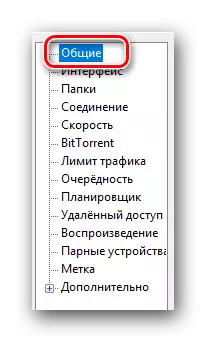
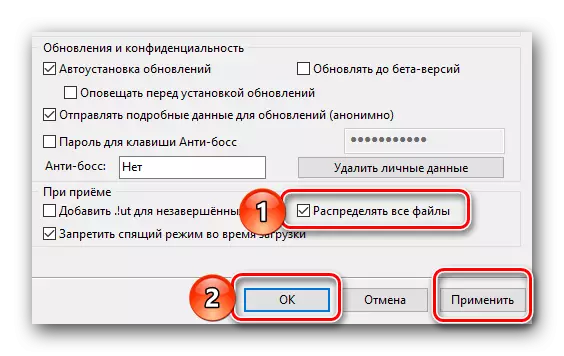
دا بیان شوی میتود، په حقیقت کې، پخپله د مقاله په څیر، پای ته ورسید. موږ واقعیا هیله لرو چې تاسو د فایلونو ډاونلوډ کولو ستونزو حل کولو لپاره زموږ مشورې څخه مننه ترلاسه کړي. که تاسو د مقالې له لوستلو وروسته پوښتنې لرئ، نو له هغوی څخه په نظرونو کې پوښتنه وکړئ. که تاسو تل علاقه لرئ، چیرې چې ډورینټر په کمپیوټر کې نصب شوی، نو تاسو باید زموږ مقاله ولو چې ځواب ستاسو پوښتنې ته ورکړل شي.
نور ولولئ: چیرې چې یوټورنټ نصب شوی وي
